在 Dynamics 365 Customer Voice 中建立的問卷可以翻譯成多種語言。 設定問卷的翻譯之後,回應者就可以使用他們選擇的語言來參與問卷。 這可協助您藉由以回應者慣用語言提出問卷的方式來增加客戶群。 具有多種語言翻譯的問卷稱為多語言問卷。
若要建立多語言問卷,您必須先新增語言,然後為每個新增的語言加入翻譯。
建立多語言問卷時,您可讓回應者從問卷右上角的語言選取器中選擇其慣用語言。 或者,也可以限制他們不得變更問卷的語言。 其他資訊:限制回應者不得變更問卷語言
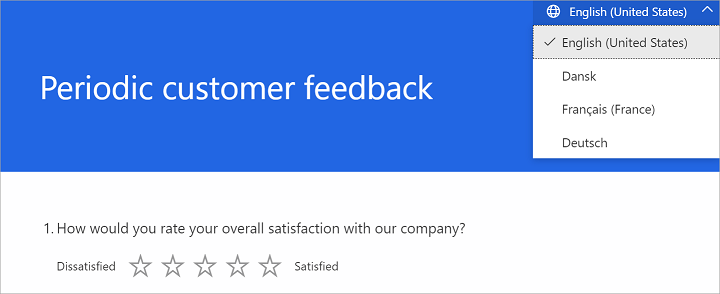
若要建立多語言問卷,您必須先新增語言 (額外或自訂),然後新增問卷中對應字串的翻譯。
備註
Dynamics 365 Customer Voice 現成提供 44 種語言的支援。 您也可以視需要新增自訂語言。
Dynamics 365 Customer Voice 中可用的語言類型
根語言
根語言是問卷最初建立時所用的語言。 例如,如果您使用法語版 Dynamics 365 Customer Voice,並以法語建立所有的問卷,這就是您的根語言,即您在設計師中看到的語言。 根語言會自動設為回應者的預設語言,但是可以從 Dynamics 365 支援的語言清單中選取不同的預設語言來變更此設定。 如需詳細資訊,請移至此主題稍後的變更預設語言。
備註
您無法變更問卷的根語言。 例如,假設您已使用德文版 Dynamics 365 Customer Voice,並建立了德文的問卷。 後來,您決定使用英文版 Dynamics 365 Customer Voice。 雖然應用程式的所有其他部分都會以英文顯示,但是原先的問卷文字仍將繼續以德文顯示。 除非您明確刪除問卷,否則無法移除問卷的根語言。
其他語言
除了基礎語言之外,問卷還可以用下列其中一種類型的語言來呈現:
現成語言:您可以從 Dynamics 365 中支持的語言清單中選擇這些語言。 您可以使用 Dynamics 365 Customer Voice 介面來新增、編輯和刪除語言。 系統字串會自動進行翻譯。
自定義語言:這些語言不包含在 Dynamics 365 支持的語言清單中。 您可以使用 Dynamics 365 Customer Voice 介面來新增、編輯和刪除自訂語言。 您可以定義自訂語言的顯示名稱和代碼。 系統字串不自動進行翻譯,而會以問卷的預設語言來顯示。
遞補語言
遞補語言是在無法提供問卷的翻譯時,用來呈現問卷的語言。 遞補語言轉換由系統在內部處理,而回覆頁面會自動以可用的遞補語言來呈現。
例如,回應者的網頁瀏覽器語言設定為墨西哥西班牙文 (es-MX)。 但是,您已新增國際西班牙文的翻譯。 在這種情況下,問卷自動以國際西班牙文 (這是墨西哥西班牙文的遞補語言) 載入。
新增其他語言
以其根語言完成問卷的設定後,您可以從語言面板將其他語言新增新增問卷。 新增語言之後,您可以大量新增所有語言的翻譯,或新增每種個別語言的翻譯。 系統字串會自動翻譯為現成可用的語言。 對於自訂語言,系統字串不自動進行翻譯,而會以問卷的預設語言來顯示。
步驟 1:新增其他語言
開啟問卷。
在設計索引標籤上,選取頁面右側的自訂,然後選取語言。
語言面板會以選取的根語言來顯示,並將設定為問卷的預設語言。
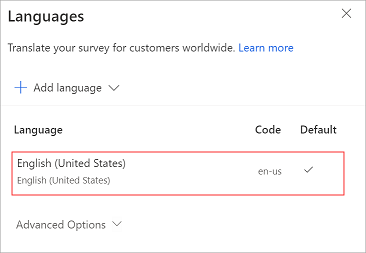
在語言面板中,選取新增語言。
從語言清單瀏覽至想要的現成可用語言。 您也可以搜尋語言,然後選取該語言。
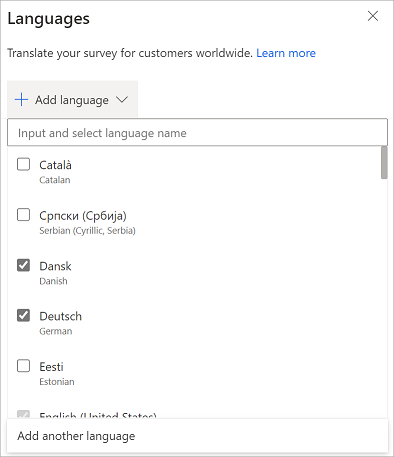
備註
您可以選取每個語言旁邊的核取方塊來選取多種語言。
若要新增自訂語言,請選取語言面板中的新增語言,然後選取新增其他語言。
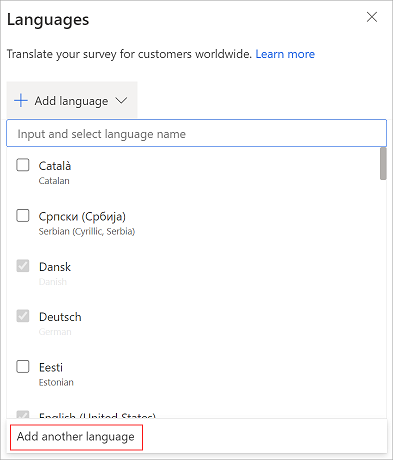
在輸入語言名稱欄位中,輸入想要新增的自訂語言名稱。
在輸入代碼欄位中,輸入自訂語言的代碼。
假設您要將西班牙文 (墨西哥) 語言新增至問卷。 您搜尋了語言清單,但只找到西班牙文 (西班牙,國際排序)。 在這種情況下,您必須手動將西班牙文 (墨西哥) 新增至語言清單。 您將顯示名稱 定義為西班牙文 (墨西哥), 將語言代碼定義為 es-MX。
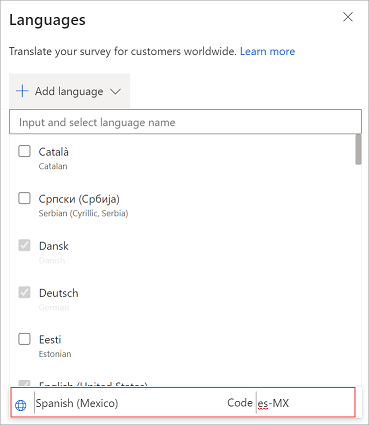
選取語言面板中的任意位置以儲存變更。
重複步驟 5 到 8,新增更多自訂語言。
新增的語言會連同其語言代碼一起顯示在面板中。 傳送個人化問卷邀請時,您可以在地區設定變數中使用這些代碼。
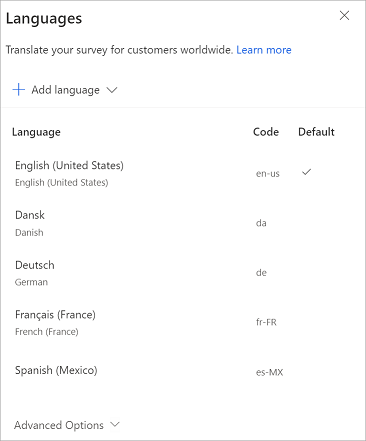
備註
- 您輸入的語言代碼會對照現有的清單進行驗證。 您不能以相同的語言代碼來定義問卷的兩種語言。
- 每份問卷最多可以新增 86 種語言。
步驟 2:新增翻譯
新增現成可用語言和任何自訂語言之後,您可以從兩個選項中選擇來新增翻譯:
- 從 Dynamics 365 Customer Voice 介面翻譯個別語言
- 使用 Excel 檔案,大量翻譯所有語言
選項 1:翻譯個別語言
在語言面板中,選取您要新增翻譯的語言。
或者,也可以將滑鼠停留在語言上、選取其他選項 (...),然後選取新增翻譯。
選取問卷元素,然後輸入翻譯的文字。 對所有問卷元素重複此步驟。
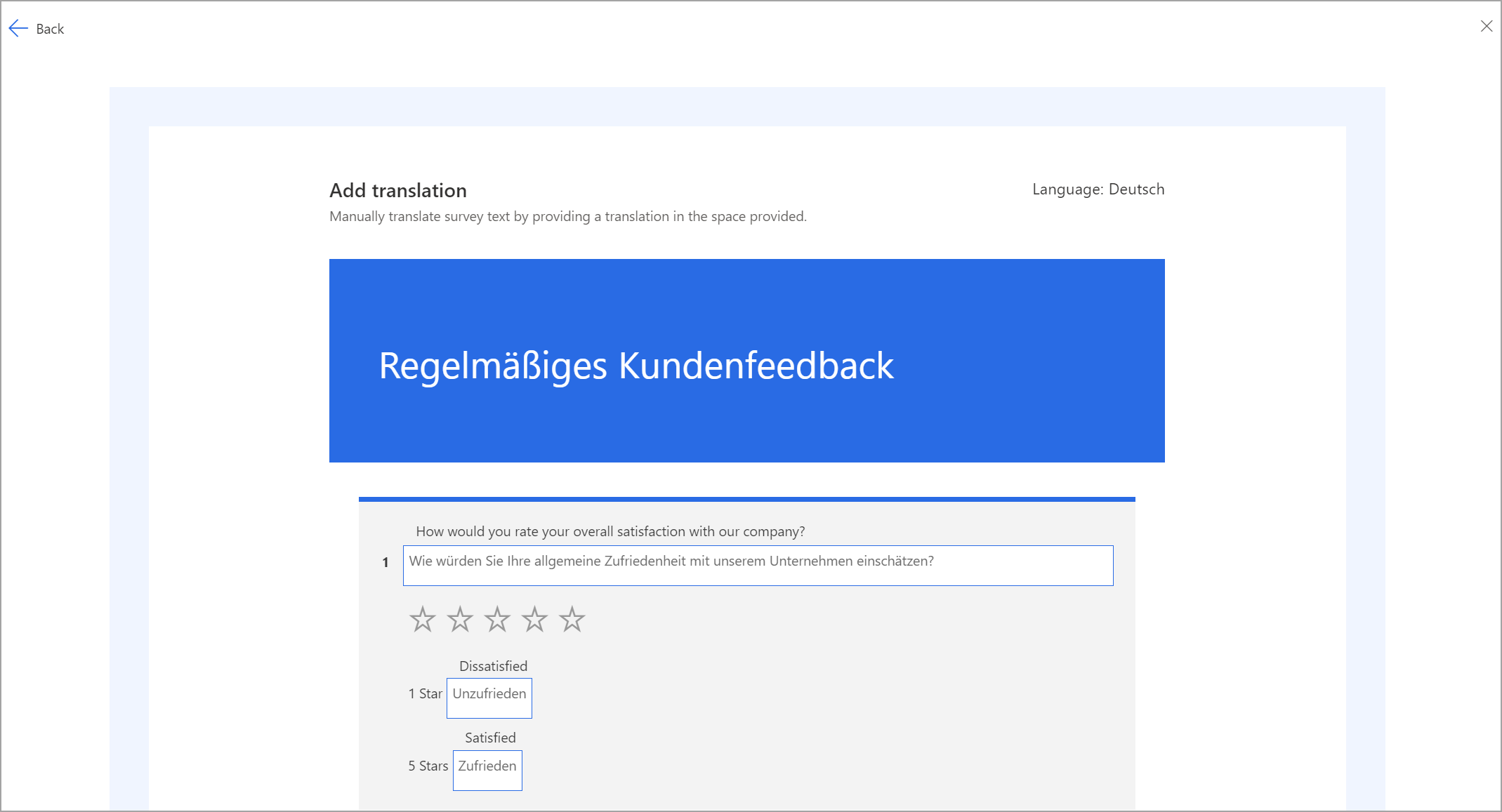
為問卷中所有元素新增翻譯文字之後,選取頁面左上角的上一頁以返回語言面板。
重複步驟 1 到 3,以新增其他語言的翻譯。
選項 2:大量翻譯所有語言
在語言面板中,展開進階選項,然後選取下載範本,以下載包含主要語言字串及每個所選語言欄的 Excel 檔案。 例如,da 代表丹麥文、de 代表德文、fr-FR 代表法文 (法國),以及 es-MX 代表西班牙文 (墨西哥)。
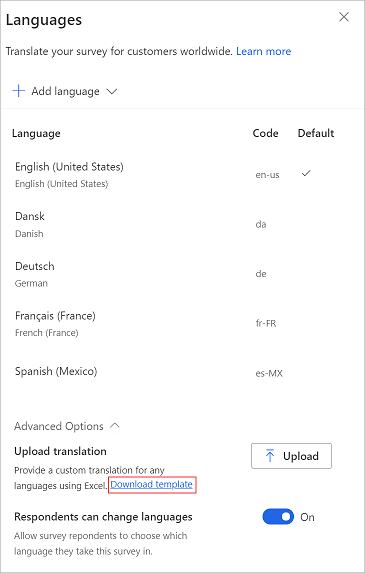
開啟 Excel 檔案,並在其各自欄中新增每種語言的翻譯。
在 Excel 檔案中新增所有語言的翻譯之後,移至語言面板、展開進階選項,然後選取上傳。
瀏覽至並選取您已在其中新增翻譯的 Excel 檔案。
備註
- Excel 檔案中的第一欄包含主要語言的字串,而且無法編輯。
- 您必須確認每個字串的翻譯都已在 Excel 檔案中提供。
- 建議您每次新增或編輯翻譯時,都要下載最新的 Excel 檔案。 這可確保有最新的字串和語言可用。
- 建議您不要建立 Excel 檔案的複本,再將字串新增至其中,也不要變更檔案副檔名。 這些動作可能會導致上傳失敗。
步驟 3。 驗證翻譯
上傳 Excel 檔案或新增翻譯之後,您可以預覽問卷,看看一切是否如預期正常運作。 請從問卷右上角的語言選取器中選取語言。
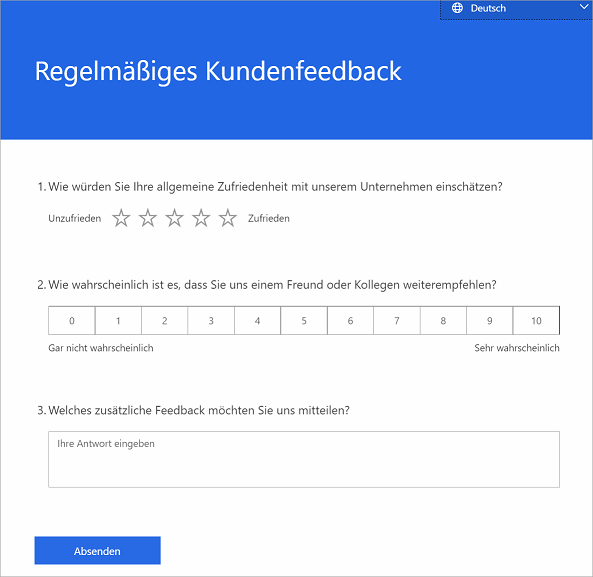
限制回應者不得變更問卷語言
如果您已經建立多語言問卷,則可以決定回應者可以選取其慣用語言 (這是預設設定),還是可以用他們透過瀏覽器語言設定或地區設定變數所選取的語言來檢視問卷。
限制受訪者更改其調查語言
開啟問卷。
在設計索引標籤上,選取頁面右側的自訂,然後選取語言。
在語言面板中,展開進階選項,然後關閉回應者可以變更語言切換。
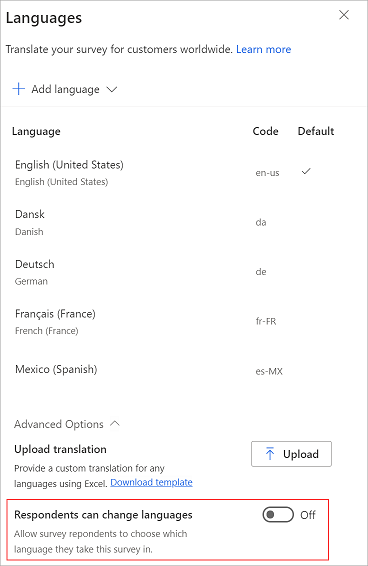
備註
關閉此設定時,回應者只能看到一種語言,根本無法變更語言。
變更預設語言
如果未傳遞任何明確地區設定變數,或回應者以您尚未新增翻譯的語言來使用其瀏覽器,則預設語言會是載入問卷時所用的語言。
假設您使用英文版 Dynamics 365 Customer Voice 應用程式。 當您建立問卷時,英文會設定為問卷的預設語言。 但是,您的大多數調查受訪者來自法國,因此您希望將默認語言從英語更改為法語。
備註
以預設語言載入問卷,只會在迫不得已的情況下進行;也就是,在回應者使用的瀏覽器語言與可用的語言不同,且未透過 URL 傳遞任何明確地區設定變數時進行。
您可以從語言面板變更問卷的預設語言。 僅當已將多種語言添加到調查時,您才能更改預設語言。
更改調查的默認語言
開啟問卷。
在設計索引標籤上,選取頁面右側的自訂,然後選取語言。
在語言清單中,將滑鼠停留在語言上、選取 ...,然後選取設定為預設。
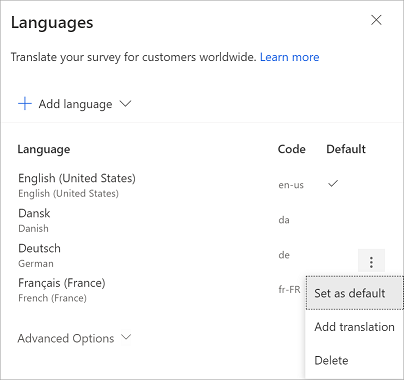
預設語言會在
 預設欄中以 來標示。
預設欄中以 來標示。
管理翻譯
在問卷中新增所要語言的翻譯後,您可以編輯現有翻譯,或刪除語言。
開啟問卷。
在設計索引標籤上,選取頁面右側的自訂,然後選取語言。
執行下列其中一項:
若要編輯翻譯字串,請選取語言,並視需要編輯翻譯。
若要刪除語言,請將游標停留在語言上、選取 ...,然後選取刪除。
重要
刪除語言之後,您就無法擷取任何已翻譯的字串。
要在問卷變數中使用的語言代碼
建立多語系問卷時,您可以使用地區設定問卷變數,設定用來顯示問題的預設語言。 下表列出 Dynamics 365 Customer Voice 中的現成可用語言,以及其相關的語言代碼。
| 語言顯示名稱 | 語言 ISO 代碼 |
|---|---|
| 加泰蘭文 | ca |
| 塞爾維亞文 (斯拉夫,塞爾維亞) | sr-cyrl-rs |
| 丹麥文 | (No improvements can be made without additional context.) |
| 德文 | 德 |
| 愛沙尼亞文 | et |
| 西班牙文 (西班牙,國際排序) | es-ES |
| 巴斯克文 | 歐盟 |
| 法文 (法國) | fr-FR |
| 加利西亞文 | gl |
| 克羅埃西亞文 | 小時 |
| 印尼文 | 識別碼 |
| 義大利文 | 它 |
| 拉脫維亞文 | lv |
| 立陶宛文 | The translation remains as "lt" unless additional context is provided to clarify its meaning. |
| 匈牙利文 | hu |
| 馬來文 | 毫秒 |
| 荷蘭文 | nl |
| 挪威耐諾斯克文 (挪威) | nb-no |
| 波蘭文 | pl |
| 葡萄牙文 (巴西) | pt-br |
| 葡萄牙文 (葡萄牙) | pt-pt |
| 俄文 | RU |
| 羅馬尼亞文 | ro |
| 斯洛伐克文 | sk |
| 斯洛維尼亞文 | sl |
| 塞爾維亞文 (拉丁,塞爾維亞) | sr-latn-rs |
| 芬蘭文 | 芬蘭 |
| 瑞典文 | sv |
| 越南文 | vi |
| 土耳其文 | tr |
| 烏克蘭文 | 英國 |
| 捷克文 | cs |
| 希臘文 | el |
| 保加利亞文 | bg |
| 哈薩克文 | kk |
| 希伯來文 | 他 |
| 阿拉伯文 | 阿拉伯語 |
| 印度文 | 你好 |
| 泰文 | 泰国 |
| 中文 (簡體) | zh-Hans (zh-漢斯) |
| 中文 (繁體) | zh-Hant |
| 日文 | ja |
| 韓文 | ko |
| 英文 (美國) | en-us |
常見問題
可以將多少語新增至問卷?
每份問卷最多可以新增 86 種語言。 這可以是現成可用語言與自訂語言的組合。
Dynamics 365 Customer Voice 如何決定要向特定回應者顯示那種語言?
如果您透過電子郵件或 Power Automate 傳送個人化問卷邀請,則可以為使用每個邀請的現成可用地區設定變數來定義語言代碼。
假設客戶 Milton 的連絡人記錄中的語言代碼在後端 CRM 系統中設定為 ar。 您可以將其當做個人化邀請中的參數來傳遞。 這可確保預設情況下以 Milton 的阿拉伯文載入調查。
您也可以使用 CSV 檔,為每個連絡人傳遞地區設定參數。 其他資訊:從 CSV 檔案匯入連絡人
假設您不會透過個人化邀請連結傳送問卷邀請,且知道匿名問卷的所有回應者都必須查看阿拉伯文的問卷。 在這種情況下,您可以將明確 lang=ar 參數新增至問卷的匿名 URL。 這可確保問卷會以阿拉伯文語言來為所有回應者載入。
如果您未在 URL 中傳遞 lang 參數的值,則會以回應者的瀏覽器語言來載入問卷。
因此優先順序如下:
- 地區設定變數或 lang 參數。 地區設定變數是針對透過 Power Automate 或電子郵件傳送的個人化邀請所定義。 lang 參數是在 URL 中定義。
- 回應者使用的瀏覽器語言
- 問卷的遞補語言 (如果問卷中沒有設定瀏覽器語言)
- 問卷的預設語言。
應使用哪一種方式來設定翻譯字串;是透過 Excel 上傳檔案,還是直接從應用程式介面更新?
如果您已將大量語言新增至問卷,並且需要取得由翻譯團隊驗證的翻譯字串,則可以在 Excel 檔案中上傳翻譯。
如果問卷只有幾種語言,並且有現成的翻譯字串,您可以使用應用程式的介面來設定翻譯字串。
何時應該設定翻譯?
建議您只有在完全以問卷的根語言設定問卷之後,才開始設定翻譯字串。 這使得更新翻譯字串更加容易管理且更加輕鬆維護。
對電子郵件範本會有什麼影響?
您必須為每個要新增至問卷的語言,設定當地語系化範本。 將所需語言新增至問卷之後,您可以從語言清單中選擇這些語言。 接著可以為您新增的所有語言建立不同的電子郵件範本。 其他資訊:建立多語系電子郵件範本
假設您已將七種其他語言新增至問卷。 您必須建立七個電子郵件範本,每種語言各一個範本。 您必須透過電子郵件或 Power Automate 將語言代碼的值當做地區設定變數來傳遞,讓客戶以預期的語言取得問卷。
請參閱
添加和配置滿意度指標
通過創建分支規則添加邏輯
通過添加變數來個人化您的調查
將品牌添加到您的調查中
向調查添加格式
向調查元素添加格式